
Ngayon sa Internet maraming mga kapaki-pakinabang na tool na ginagawang mas madali upang maisagawa ang ilang mga gawain. Ang mga tagagawa ay gumawa ng mga espesyal na mapagkukunang web na nagbibigay-daan sa iyo upang maglagay ng pampaganda sa larawan. Ang ganitong desisyon ay makakatulong upang maiwasan ang pagbili ng mga mamahaling kosmetiko at magbibigay-daan sa iyo upang mag-eksperimento sa hitsura.
Basahin din:
Pagproseso ng mga larawan sa Photoshop
Larawan ng pagpaputi ng ngipin sa online
Kulayan ang mga labi sa Photoshop
Mag-apply ng pampaganda sa online na larawan
Ngayon nais naming talakayin ang ilang magagamit na mga pamamaraan para sa paglikha ng isang virtual na imahe, at ikaw, batay sa mga tagubiling ipinakita, piliin ang pinaka-angkop na pagpipilian para sa iyong sarili.
Paraan 1: StyleCaster Makeover
Pangunahing naglathala ang website ng StyleCaster ng iba't ibang mga balita at kapaki-pakinabang na mga artikulo mula sa larangan ng mga pampaganda at fashion. Gayunpaman, ang isang kapaki-pakinabang na tool ay binuo sa ito, na ginagamit namin upang lumikha ng isang virtual na imahe. Ang pagpili at aplikasyon ng mga pampaganda sa larawan gamit ang tool ng Makeover ay isinasagawa tulad ng sumusunod:
Pumunta sa StyleCaster Makeover
- Buksan ang pahina ng application gamit ang link sa itaas, kung saan i-upload ang iyong imahe o gamitin ang larawan ng larawan upang subukan ang mga kakayahan ng site.
- Matapos ma-upload ang iyong larawan, ang laki nito ay na-edit at ang paglipat sa mga setting ng mukha ay isinasagawa sa pamamagitan ng pagpindot sa pindutan "Tapos na".
- Ilipat ang mga puntos at bilugan ang balangkas upang lumitaw lamang ang mukha sa aktibong lugar, at pagkatapos ay mag-click sa "Susunod".
- Gawin ang parehong sa iyong mga mata.
- Ang huling pamamaraan ay ang pagwawasto ng lugar ng labi.
- Una sa lahat, hihilingin sa iyo upang gumana sa isang tao. Sa tab "Foundation" Mayroong maraming mga varieties ng tonal na batayan. Mag-scroll sa listahan at piliin ang pinakamahusay.
- Susunod, ang lilim ay pinili at ang tono ay awtomatikong inilalapat sa mukha. Ang aktibong produkto ay ipinapakita sa isang hiwalay na listahan sa kanan.
- Ang Concealer ay makakatulong sa pag-alis ng mga menor de edad na pagkadilim. Napili ito ng pagkakatulad na may batayan ng tonal.
- Susunod, tukuyin din ang hue at ang epekto ay agad na mailalapat sa modelo. Mag-click sa krus kung nais mong alisin ang isang item sa listahan.
- Ang tawag sa tab na penultimate "Blush" (namula). Iba rin ang mga ito sa tagagawa at lilim, maraming pipiliin.
- Ipahiwatig ang estilo ng application, pagmamarka ng naaangkop na thumbnail, at isaaktibo ang isa sa mga kulay ng palette.
- Maaari ka ring mag-aplay ng pulbos sa pamamagitan ng pag-activate ng isa sa mga ito sa pamamagitan ng tab "Powder".
- Sa kasong ito, ang kulay mula sa palette ay ipinahiwatig, at ang resulta ay makikita agad sa larawan.
- Ngayon lumipat kami sa pagtatrabaho sa mga mata. Upang gawin ito, buksan ang menu at mag-click sa item "Mga mata".
- Sa unang seksyon Mata ng anino Mayroong maraming iba't ibang mga anino.
- Ang mga ito ay inilalapat alinsunod sa napiling paraan ng pag-shading, at sa ipinakita na kulay na palette ay siguradong makikita mo ang kinakailangang pagpipilian.
- Susunod, lumipat sa seksyon "Eyeliner" (eyeliner).
- Mayroong apat na pamamaraan ng aplikasyon sa site.
- Sa kategorya Mga kilay mayroong iba't ibang mga produktong pampaganda ng pampaganda.
- Ang kanilang pagpapataw ay isinasagawa sa parehong paraan tulad ng sa lahat ng mga nakaraang kaso.
- Ang huling tab ay may pangalan "Mascara" (mascara).
- Nag-aalok ang serbisyong web ng isang maliit na palette ng mga kulay at pinapayagan kang pumili ng isa sa dalawang mga pagpipilian para sa pag-apply ng mascara.
- Buksan ang kategorya "Mga labi" sa pamamagitan ng menu upang simulan ang pampaganda ng labi.
- Una sa lahat, nag-aalok sila upang magpasya sa kolorete.
- Inilapat ito nang eksakto sa parehong paraan tulad ng lahat ng naunang paraan.
- Bilang isang kahalili, maaari kang pumili ng ilaw o likido na kolorete, dahil ang isang malaking bilang ng mga ito ay naidagdag sa site.
- Pinapayagan ka ng lapis ng labi na bigyang-diin ang mga contour at magdagdag ng lakas ng tunog.
- Mayroong tatlong magkakaibang uri ng mga overlay at maraming magkakaibang lilim.
- Sa konklusyon, nananatiling pumili lamang ng isang hairstyle. Ginagawa ito sa pamamagitan ng kategorya "Buhok".
- Mag-browse sa listahan ng mga larawan at hanapin ang iyong paboritong estilo. Pinagkatiwala ang posisyon ng buhok gamit ang pindutan "Ayusin".
- Lumipat sa 1-I-click ang Mga Mukhakung nais mong kunin ang mabilis na pampaganda.
- Dito, piliin lamang ang tapos na imahe at makita ang pampaganda na na-apply.
- Bigyang-pansin ang panel sa ibaba. Dito maaari mong baguhin ang sukat, tingnan ang resulta bago / pagkatapos at i-reset ang lahat ng pampaganda.
- Kung nasiyahan ka sa natapos na resulta, i-save ito sa iyong computer o ibahagi ito sa mga kaibigan.
- Upang gawin ito, piliin ang naaangkop na pindutan mula sa mga pagpipilian na ipinakita.



























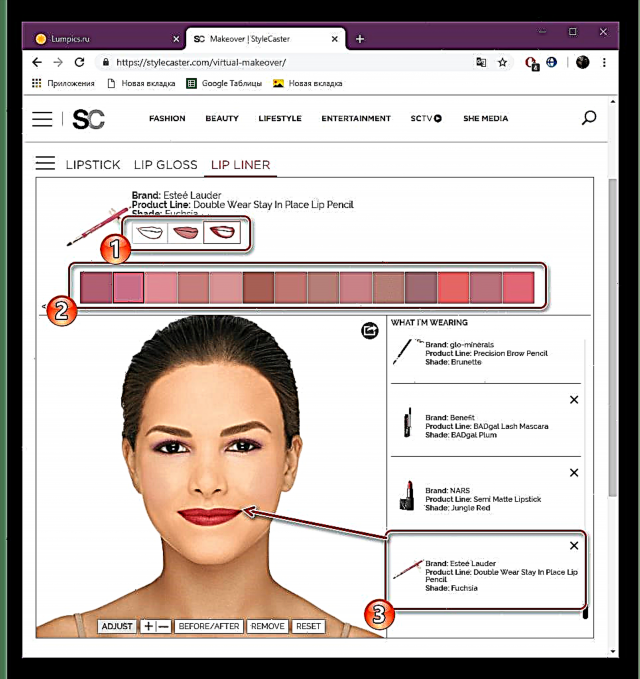

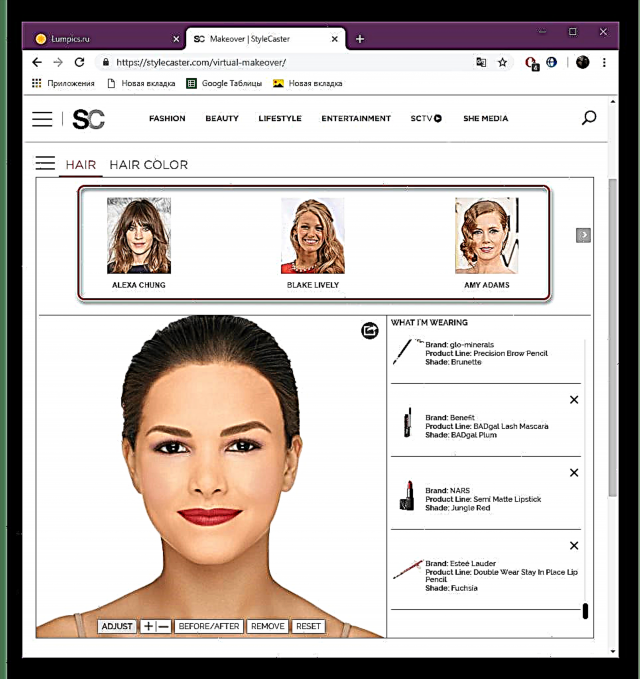





Ngayon alam mo kung paano maaari mong literal na pumili ng isang virtual na imahe sa loob ng ilang minuto at ilapat ang makeup nang direkta sa larawan gamit ang isang online service na tinatawag na StyleCaster Makeover. Inaasahan namin na nakatulong ang mga tip upang maunawaan ang paggana ng mga tool sa site na ito.
Paraan 2: virtual makeup mula sa mga tagagawa ng pampaganda
Tulad ng alam mo, maraming mga kumpanya na kasangkot sa paggawa ng pandekorasyon na pampaganda. Ang ilan sa kanila ay nagho-host ng isang aplikasyon sa kanilang mga website na katulad ng ginamit namin sa unang pamamaraan, ngunit ang mga pampaganda lamang mula sa tagagawa na ito ay inaalok. Maraming mga tulad ng mga mapagkukunan ng web, maaari mong pamilyar ang bawat isa sa kanila sa pamamagitan ng pag-click sa mga link sa ibaba.

Virtual make-up mula sa MaryKay, Sephora, Maybelline New York, labing-pito, Avon
Tulad ng nakikita mo, sapat na lamang upang mahanap ang tamang tool para sa paglikha ng isang virtual na imahe mula sa isang litrato, bilang karagdagan, para sa mga mahilig ng isang tiyak na tatak ng pampalamuti na pampaganda, mayroong mga opisyal na aplikasyon mula sa tagagawa. Makakatulong ito upang matukoy hindi lamang ang pagpili ng pampaganda, ngunit din madaling gamitin para sa eksaktong pagpili ng mga produkto.
Basahin din:
Mga programa para sa pagpili ng mga hairstyles
Pumili kami ng isang gupit ayon sa larawan sa online











